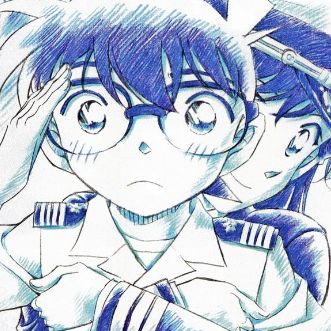在Windows上将ReactNative集成到现有的Android项目
React Natvie的官方文档的 Integrating with Existing Apps 已经很详细地教我们如何将React Natvie集成到现在的Android项目。我根据官方文档的步骤,在Windows上将React Native集成到现有的Android的过程记录下来。
集成到Android项目的要求:
一个现有的Android项目并搭建好环境。 首先,创建一个Android的项目(这里用来模拟现有的Andorid项目) 在现有的Android的build.gradle文件中增加React Natvie的依赖 点击 Maven Central 查看React Natvie的最新版本,这里的最新版本已经是0.18.0了。 在build.gradle文件中加入
`compile 'com.facebook.react:react-native:+'` 在AndroidManifest.xml加入访问网络的权限
<uses-permission android:name="android.permission.INTERNET" />将下面的代码复制到项目中(记得在AndroidManifest.xml注册该类)
1
2
3
4
5
6
7
8
9
10
11
12
13
14
15
16
17
18
19
20
21
22
23
24
25
26
27
28
29
30
31
32
33
34
35
36
37
38
39
40
41
42
43
44
45
46
47
48
49
50
51
52
53
54
55
56
57
58
59
60
61
62
63
64
65
66
67
68
69
70
71
public class MyReactActivity extends Activity implements DefaultHardwareBackBtnHandler {
public static void launch(Activity activity){
Intent intent = new Intent(activity, MyReactActivity.class);
activity.startActivity(intent);
}
private ReactRootView mReactRootView;
private ReactInstanceManager mReactInstanceManager;
@Override
protected void onCreate(Bundle savedInstanceState) {
super.onCreate(savedInstanceState);
mReactRootView = new ReactRootView(this);
mReactInstanceManager = ReactInstanceManager.builder()
.setApplication(getApplication())
.setBundleAssetName("index.android.bundle")
.setJSMainModuleName("index.android")
.addPackage(new MainReactPackage())
.setUseDeveloperSupport(BuildConfig.DEBUG)
.setInitialLifecycleState(LifecycleState.RESUMED)
.build();
mReactRootView.startReactApplication(mReactInstanceManager, "MyAwesomeApp", null);
setContentView(mReactRootView);
}
@Override
protected void onResume() {
super.onResume();
if (mReactInstanceManager != null) {
mReactInstanceManager.onResume(this, this);
}
}
@Override
protected void onPause() {
super.onPause();
if (mReactInstanceManager != null) {
mReactInstanceManager.onPause();
}
}
@Override
public void invokeDefaultOnBackPressed() {
super.onBackPressed();
}
@Override
public void onBackPressed() {
if (mReactInstanceManager != null) {
mReactInstanceManager.onBackPressed();
} else {
super.onBackPressed();
}
}
@Override
public boolean onKeyUp(int keyCode, KeyEvent event) {
if (keyCode == KeyEvent.KEYCODE_MENU && mReactInstanceManager != null) {
mReactInstanceManager.showDevOptionsDialog();
return true;
}
return super.onKeyUp(keyCode, event);
}
}
接下来,就要将JS增加到现有的项目。 在项目的根目录打开命令行(切换到根目录,按住Shift,右击就会出现‘在此处打开命令窗口’) 输入npm init,居然弹这些玩意出来(靠),一开始我以为出错了,后来是才知道是填东西的(生成package.json这个文件的) 机智的我在name那里输入了括号后面的文字,弹出下面的错误(不能够大写的),然后将括号的文字全部输入小写就可以了。 基本按括号后面的提示填就可以了,最后就在项目的根目录生成package.json这个文件。 最后提示Is this ok? 输入yes 然后,输入npm install –save react-native 接着,输入react-native start启动服务,发现报错了(package.json解析不了)。 打开package.json将test这行删掉,然后保存。 再运行react-native start,可以看到服务已启动,端口为8081。 在浏览器输入地址:http://localhost:8081/index.android.bundle?platform=android 如果可以打开,则证明服务无问题了。